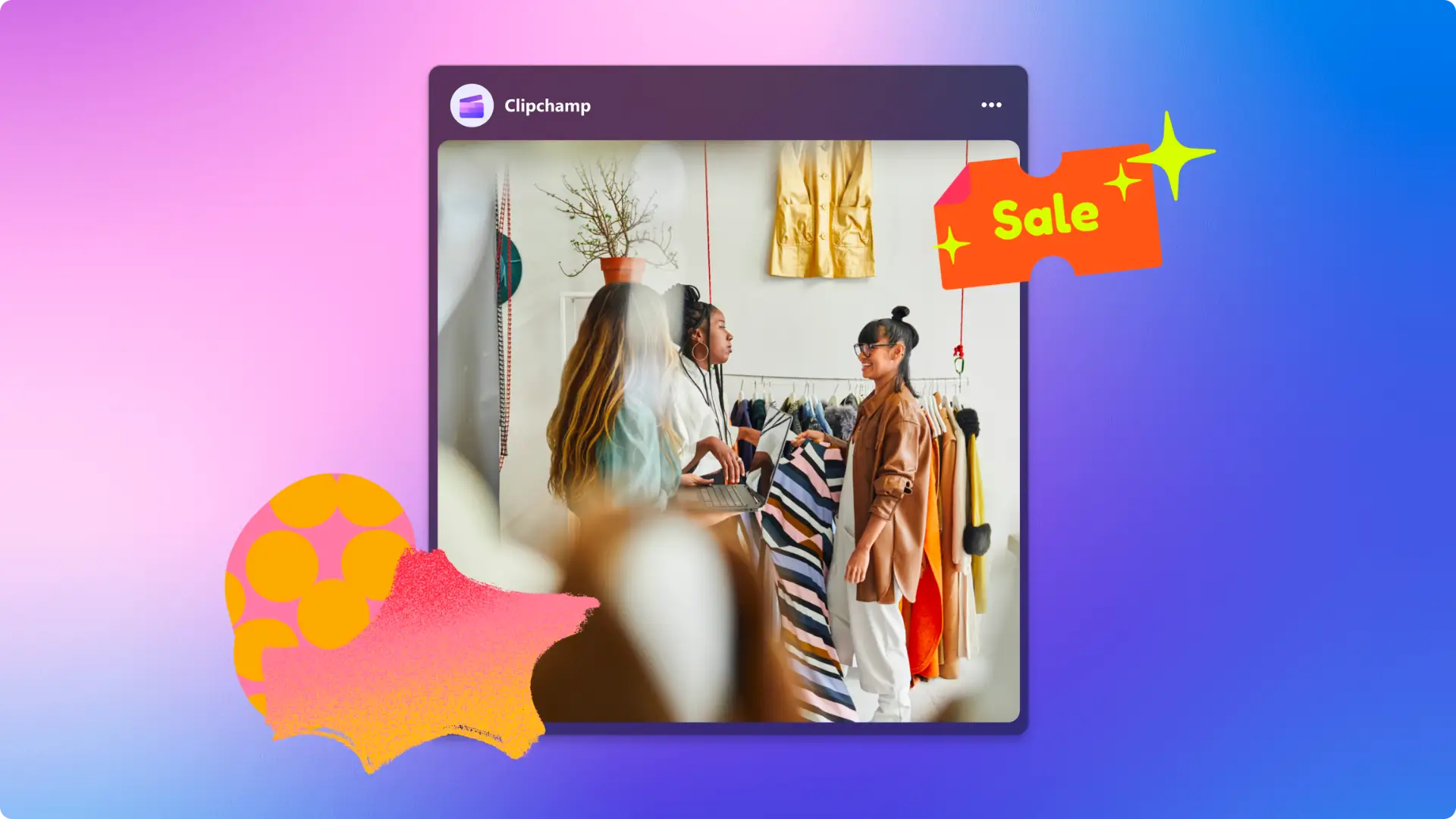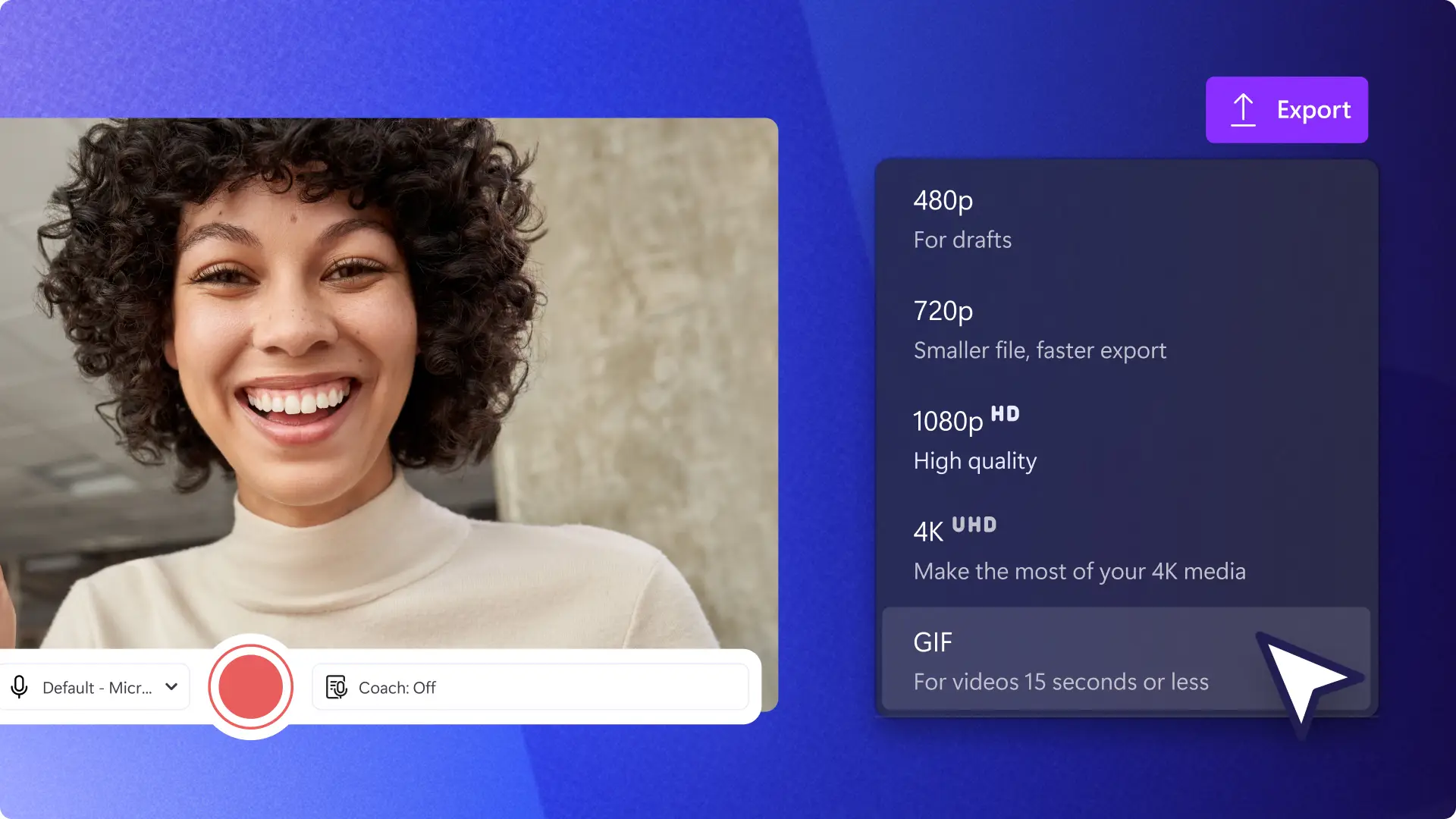GIF 만들기 도구
Clipchamp 온라인 GIF 만들기 도구를 사용하여 클릭 몇 번으로 비디오를 GIF로 변환해 보세요. 워터마크 없이 GIF를 빠르게 저장하세요.
나만의 GIF 만들기
MP4에서 GIF로 변환
무료 GIF 생성기로 좋아하는 비디오를 밈으로 만들어 보세요.비디오 클립을 업로드하고, 비디오를 자르거나 분할한 다음 고품질 GIF로 내보내서 소셜 미디어와 온라인 메시지 앱에서 공유하세요.
이미지를 GIF로 변환
비디오가 없으시다고요?문제 없습니다. 개인 또는 스톡 이미지를 결합하여 애니메이션 GIF를 만들어 보세요.여러 이미지를 오버레이하고, 극적인 전환을 추가한 다음 GIF로 저장하세요.
텍스트와 효과 추가
고유한 글꼴 스타일과 글리치, 느린 확대/축소와 같은 비디오 효과를 사용하여 반응 GIF를 장식해 보세요. GIPHY 라이브러리에서 인기 GIF를 바로 추가하고, 프레임 속도를 올리거나 늦춰 재미를 더해 보세요.
Clipchamp에서 온라인 GIF 제작 도구를 사용하는 방법
소셜 미디어에 맞게 GIF 크기 조정
사전 설정 크기를 사용하여 가로 세로 비율을 변경하고 잘라 모든 소셜 미디어 플랫폼에서 GIF를 공유하세요.
자유형 자르기 도구를 사용하여 GIF의 초점을 조절하거나 불필요한 배경을 제거하세요.
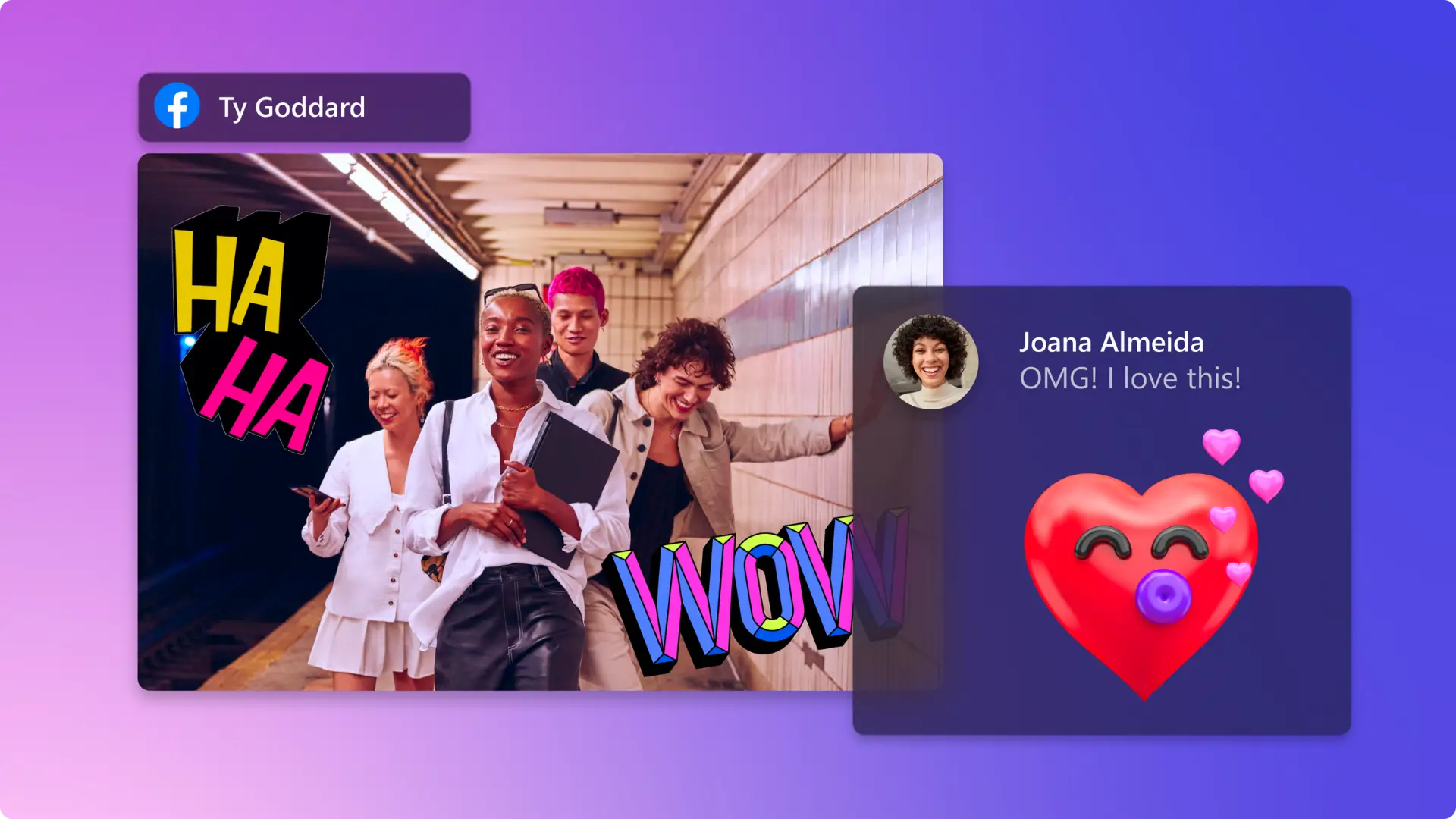
스톡 및 스티커로 향상
1만 가지가 넘는 다양한 테마의 저작권 무료 스톡 비디오 클립과 GIPHY 비디오에서 선택하세요.
Clipchamp에서 원본 애니메이션 스티커를 사용하여 어느 상황에나 맞는 특별한 GIF를 만들어 보세요.

GIF를 만드는 방법
단계별 가이드를 읽어 MP4, MOV, YouTube 비디오를 변환하거나 저작권 무료 스톡 미디어를 사용하여 나만의 GIF를 만드는 방법을 알아보세요.

시청 및 학습
질문과 대답
내 비디오를 업로드하여 GIF를 만들 수 있나요?
예. 컴퓨터나 OneDrive, Google 드라이브, Dropbox, Xbox 등의 클라우드 파일 공유 서비스에서 비디오 파일을 업로드할 수 있습니다.
Clipchamp에서 반복 GIF를 만들 수 있나요?
예, 15초 비디오 길이를 유지하는 한 복제 도구를 사용하여 원하는 만큼 프레임을 반복할 수 있습니다.
Clipchamp에서 GIF 속도를 바꿀 수 있나요?
예, 15초 시간 제한 이내에 많은 시각적 개체를 포함하고 싶은 경우 프레임 속도를 올리거나 내릴 수 있습니다.
Clipchamp GIF에는 워터마크가 있나요?
아니요. Clipchamp GIF에는 워터마크나 Clipchamp 브랜드 표시가 없습니다. 하지만 GIF에 내 브랜드를 표시하고 싶다면 자체 워터마크를 추가할 수 있습니다.
Clipchamp에서 내보낼 수 있는 비디오 파일 형식은 무엇인가요?
Clipchamp에서는 MP4로 비디오를 내보낼 수 있으며, 이 형식은 Instagram에 이상적입니다. 필요에 가장 적합한 해상도와 품질을 선택할 수 있습니다. 비디오를 4K로 내보내려면 Clipchamp Premium으로 업그레이드하는 것을 고려해 보세요.